提示:文章写完后,目录可以自动生成,如何生成可参考右边的帮助文档
前言
课程要点:
调试用户界面
我们可以在界面中 通过面板去控制,不需要通过代码一点点修改,只需要在面板中
事先添加所需要的控制
1. lil-gui 其中dat-gui很长时间不维护,有bug
npm i --save lil-gui一、代码
import * as THREE from 'three'
import { OrbitControls } from 'three/examples/jsm/controls/OrbitControls.js'
import gsap from 'gsap' // npm
import * as lil from 'lil-gui'
/**
* Debug
*/
const gui = new lil.GUI()
function spin(){
}
const colorFormats = {
string: '#ff0000',
int: 0xff0000,
object: { r: 1, g: 1, b: 1 },
array: [ 1, 1, 1 ],
spin:()=>{
console.log('spin look')
gsap.to(mesh.rotation,{duration:1,y:mesh.rotation.y + 10})
}
};
/**
* Base
*/
// Canvas
const canvas = document.querySelector('canvas.webgl')
// Scene
const scene = new THREE.Scene()
/**
* Object
*/
const geometry = new THREE.BoxGeometry(1, 1, 1)
const material = new THREE.MeshBasicMaterial({ color: colorFormats.string })
const mesh = new THREE.Mesh(geometry, material)
scene.add(mesh)
// Debug
// 参数1:对象,对象属性 , 参数2: 控制的属性名
gui
.add(mesh.position,'y')
.min(-3)
.max(3)
.step(0.01)
.name('可以更改姓名!')
gui
.add(mesh,'visible')
gui
.add(material,'wireframe')
gui
.addColor(colorFormats,'string')
.onChange(()=>{
material.color.set(colorFormats.string)
})
gui
.add(colorFormats,'spin') // 这里将对象中colorFormats,的spin函数添加到调试框中
/**
* Sizes
*/
const sizes = {
width: window.innerWidth,
height: window.innerHeight
}
window.addEventListener('resize', () =>
{
// Update sizes
sizes.width = window.innerWidth
sizes.height = window.innerHeight
// Update camera
camera.aspect = sizes.width / sizes.height
camera.updateProjectionMatrix()
// Update renderer
renderer.setSize(sizes.width, sizes.height)
renderer.setPixelRatio(Math.min(window.devicePixelRatio, 2))
})
/**
* Camera
*/
// Base camera
const camera = new THREE.PerspectiveCamera(75, sizes.width / sizes.height, 0.1, 100)
camera.position.z = 3
scene.add(camera)
// Controls
const controls = new OrbitControls(camera, canvas)
controls.enableDamping = true
/**
* Renderer
*/
const renderer = new THREE.WebGLRenderer({
canvas: canvas
})
renderer.setSize(sizes.width, sizes.height)
renderer.setPixelRatio(Math.min(window.devicePixelRatio, 2))
/**
* Animate
*/
const clock = new THREE.Clock()
const tick = () =>
{
const elapsedTime = clock.getElapsedTime()
// Update controls
controls.update()
// Render
renderer.render(scene, camera)
// Call tick again on the next frame
window.requestAnimationFrame(tick)
}
tick()二、知识点
1.gui
可以在npm官网中找到lil-gui
方法
add() // 参数1 : 放对象,或对象属性 ; 参数2 :定义调试面板的属性名
min() //
max() //
step() // 步长
name() // 可以通过这个方法去自定义面板中的名字
addColor() // 定义颜色 参数1:对象 参数2:属性
onChange() // 面板中修改颜色,更新到立方体上面
其中
const colorFormats = {
string: '#ff0000',
int: 0xff0000,
object: { r: 1, g: 1, b: 1 },
array: [ 1, 1, 1 ],
spin:()=>{
console.log('spin look')
gsap.to(mesh.rotation,{duration:1,y:mesh.rotation.y + 10})
}
};
gui
.add(colorFormats,'spin') // 这里将对象中colorFormats,的spin函数添加到调试框中
在colorFormats中定义了一个函数,添加到用户调试界面中,那么就会形成一个按钮,在点击时候会调用函数中的内容 ,上面效果是一个旋转
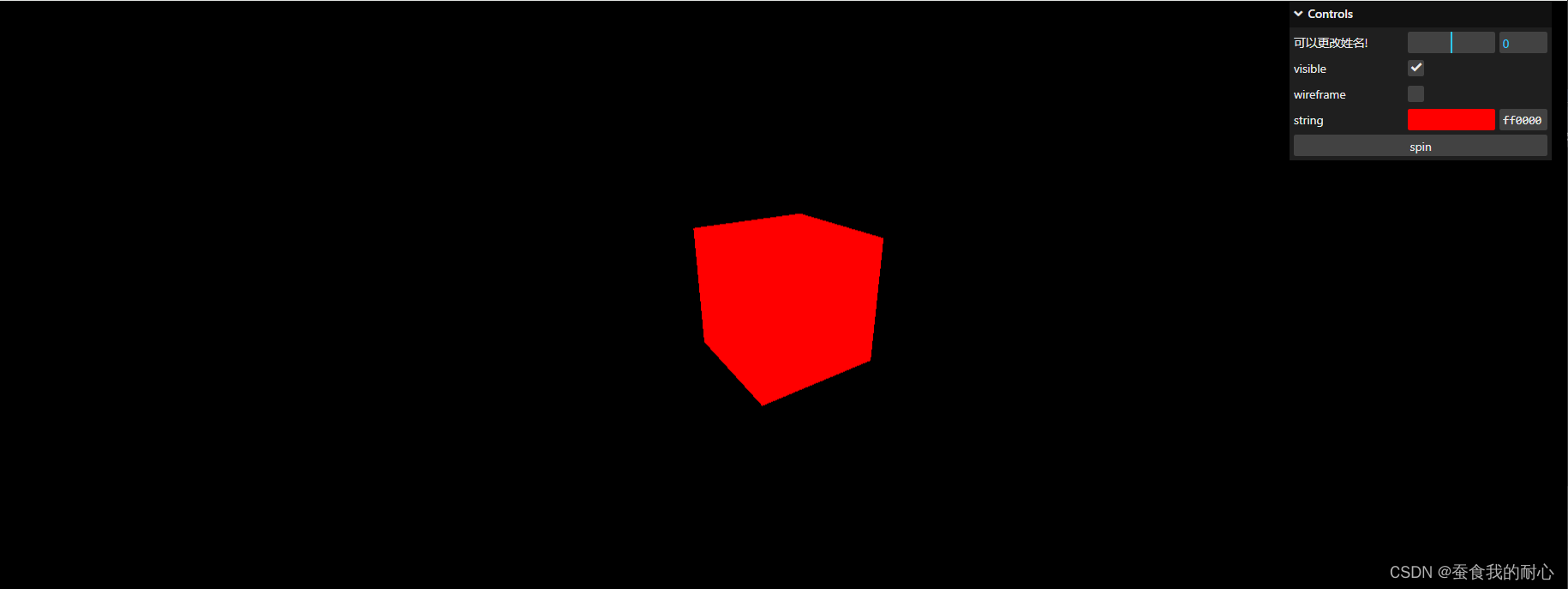
总结
回顾以下之前知识点
window.devicePixelRatio // 获取当前设备的像素比
updateProjectionMatrix() // 更新相机
setPixelRatio // 设置当前设备像素比,能获得更好的画质,但是会有性能问题
双击全屏 和 取消全屏
requestFullscreen , exitFullscreen
面板能帮助我们更快的调试内容,更好的开发!























 被折叠的 条评论
为什么被折叠?
被折叠的 条评论
为什么被折叠?








